win11安装绕过tpm2.0 Win11 TPM 2.0绕过
Win11系统的发布给广大用户带来了全新的操作体验,但对于部分用户来说,安装Win11系统可能会遇到TPM 2.0的限制,TPM 2.0是Win11系统的硬件安全要求之一,但并非所有计算机都支持这一功能。有些用户可能需要绕过TPM 2.0的限制才能成功安装Win11系统。在面对这一问题时,用户可以尝试一些方法来绕过TPM 2.0的限制,从而顺利安装Win11系统。
微软认为,TPM 2.0 芯片可以提供基于硬件的隔离和加密,有利于结合 Windows 11 系统的安全特性以应对威胁,保护个人信息。
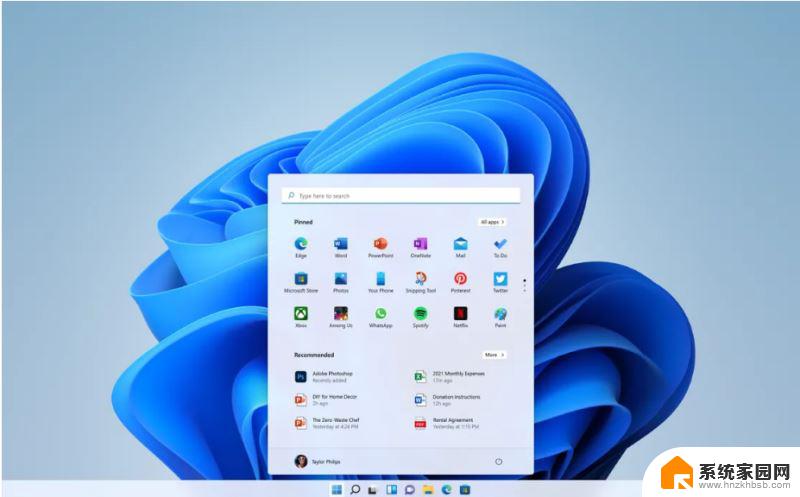
然而,这一硬件要求其实也不是必需的,目前已经发现了三种方法来绕过 TPM 2.0 检测。
1、注册表大法
这种方法是外媒 Windows Latest 报道的,在进行镜像安装时。Win11 会提示“该电脑无法运行 Win11”。
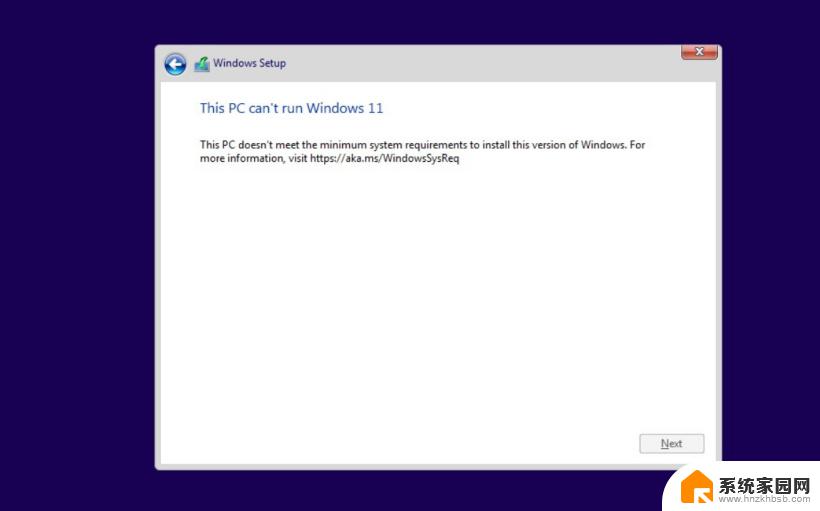
不要慌,在这个界面按 Shift+F10,打开命令行界面,输入 regedit 打开注册表,然后定位到:
HKEY_LOCAL_MACHINE\SYSTEM\Setup
创建一个名为“LabConfig”的项,接着在“LabConfig”下创建两个 DWORD 值:
键为“BypassTPMCheck”,值为“00000001”
键为“BypassSecureBootCheck”,值为“00000001”
保存退出后,上图的提示就消失了,大家就可以正常安装 Win11。
2、修改 ISO 镜像,偷天换日
如果想通过直接从 Win11 ISO 镜像运行 setup.exe 程序来升级系统,而非全新安装,还有另一种简单的解决方法。
大家需要找到 Win10 ISO 的 appraiserres.dll 文件,替换 Win11 ISO 的同名文件。完成后,需要使用第三方工具(如 Rufus 或 AnyBurn)重新创建 ISO 镜像,然后再次运行安装文件。
3、直接升级
这种方法是IT之家网友 @常开心 提到的,大家需要打开安全启动(Secure Boot),然后将磁盘设置为 GPT 格式,安装 Win10,然后使用 Win11 的 ISO 进行升级安装。

这三种方法都是在泄露版 Win11 中测试过的,等到正式版 Win11 发布后也有可能会失效,大家自行测试,哪种能用就用哪种。
以上就是win11安装绕过tpm2.0的全部内容,有遇到这种情况的用户可以按照小编的方法来进行解决,希望能够帮助到大家。
win11安装绕过tpm2.0 Win11 TPM 2.0绕过相关教程
- 绕过cpu安装win11 在不支持的CPU上安装Windows 11的方法
- win11安装特别慢 Win11安装助手安装过程很慢怎么办
- 安装win11 跳过登录 Win11新机怎么跳过账户登录
- win11安装后如何联网 Win11系统安装跳过联网设置步骤方法
- win11此应用包不支持通过应用安装程序安装 如何解决win11安装程序无法安装程序包的问题
- 安装win10跳过联网 win10跳过联网激活进入系统
- 通过注册表修改win11系统 如何修改注册表安装Win11系统
- 通过u盘安装win7 U盘安装Win7系统教程详解
- 2007版cad怎么安装 CAD2007安装过程步骤详细说明
- windows2016安装教程 Windows Server 2016安装过程详细图解
- 把windows7装进u盘 如何在U盘中安装Windows 7系统
- 清华同方怎么重装系统win7 清华同方笔记本安装win7系统教程
- win10能覆盖安装吗 如何覆盖安装win10不影响使用
- 虚拟机怎么u盘启动 虚拟机如何使用自制U盘启动盘进入WIN PE
- 需要安装驱动的外置声卡 外置声卡驱动安装失败怎么办
- win10安装录音机 Win10内置录音机怎么使用
系统安装教程推荐
- 1 win10安装录音机 Win10内置录音机怎么使用
- 2 运行内存可以做u盘吗 内存卡能否做启动盘
- 3 win10安装怎么安装telnet win10系统telnet客户端使用指南
- 4 电脑怎么下载腾讯游戏 电脑腾讯游戏平台安装教程
- 5 word怎么卸载重装 office卸载不干净重装失败怎么办
- 6 电脑怎么删除未安装的安装包 电脑安装包删除方法
- 7 win10怎么安装net framework 3.5 win10系统安装.NET Framework 3.5详细步骤
- 8 360如何重装win10系统 如何使用360重装Win10系统
- 9 电脑无可用音频设备 电脑显示未安装音频设备怎么办
- 10 win7能装2020ps吗 win7系统如何安装PS2020